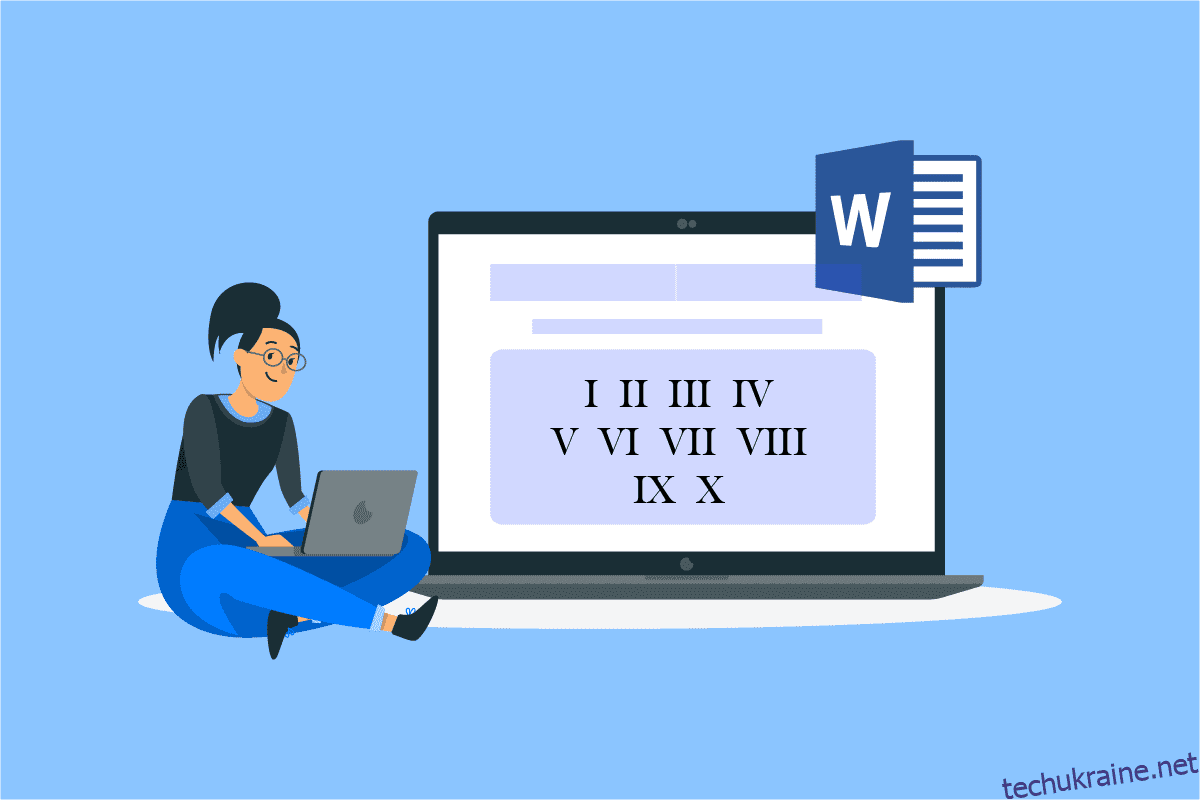Римські цифри датуються періодом Відродження і використовувалися для позначення століть. Вони використовувалися в книгах і старих творах. Крім того, римські цифри відіграють важливу роль у математиці, поряд з цифрами, використання римських чисел дуже помітне в предметі. Окрім важливості цих чисел у книгах, вони значущі й у назвах. Люди з прізвищами мають римські цифри в кінці своїх імен, щоб уявити свій родовід. Не кажучи вже про те, наскільки вони важливі в офіційних документах, римські цифри на клавіатурі допомагають підкреслити документ. Якщо вам цікаво, як написати римські цифри в Word, то ми тут, щоб допомогти вам у цьому. Продовжуйте читати, щоб дізнатися, як вводити римські цифри в Word.
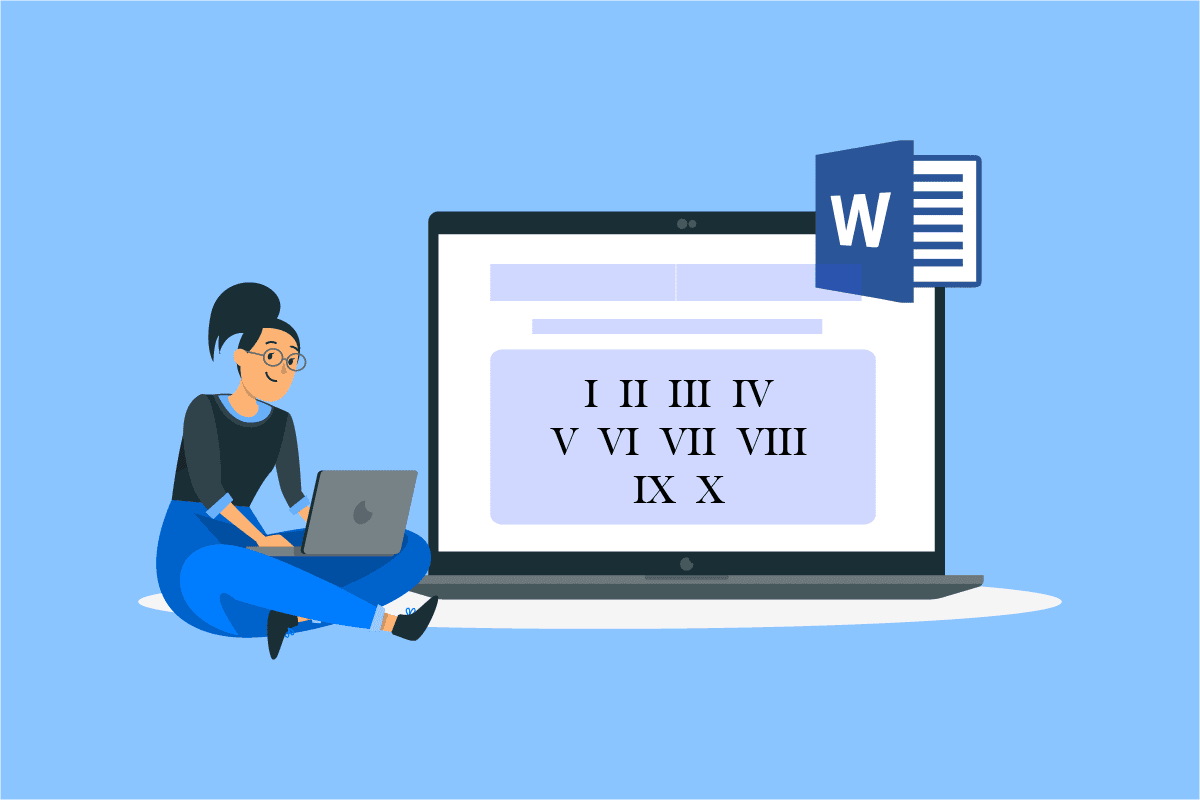
Як писати римські цифри в Word
Зазвичай документи Word створюються з використанням цифр або алфавіту, коли це потрібно, але використання римських цифр також впливає, особливо коли мова йде про підготовку добре презентабельного документа. Давайте розглянемо деякі причини, які підкреслюють необхідність римських цифр у Word, перш ніж зануритися в те, як вводити римські цифри.
- Для створення кращого, більш презентабельного та виразного текстового документа пропонується вставляти римські цифри.
- Використання римських цифр корисно, якщо для документа використовується система переліку.
- Римські цифри корисні для звичайного розбиття на сторінки.
- Використання римських цифр – чудовий спосіб підвищити якість письма.
Час від часу ви можете відчути потребу використовувати римські числа, це пов’язано з їх історичною важливістю у світі чисел. Незважаючи на те, що ви не знайдете прямої клавіші або способу вставки римських цифр на клавіатурі, є кілька методів, які можуть вирішити ваш запит про те, як вводити римські цифри. Отже, давайте почнемо з цього.
Спосіб 1. Використовуйте алфавіти для римських цифр
Це один з найпростіших і найпопулярніших методів, коли справа доходить до відповіді на запитання про те, як писати римські числа в Word. Наведені нижче кроки пояснюють, як це можна зробити.
1. Натисніть клавішу Windows, введіть Word і натисніть Відкрити.
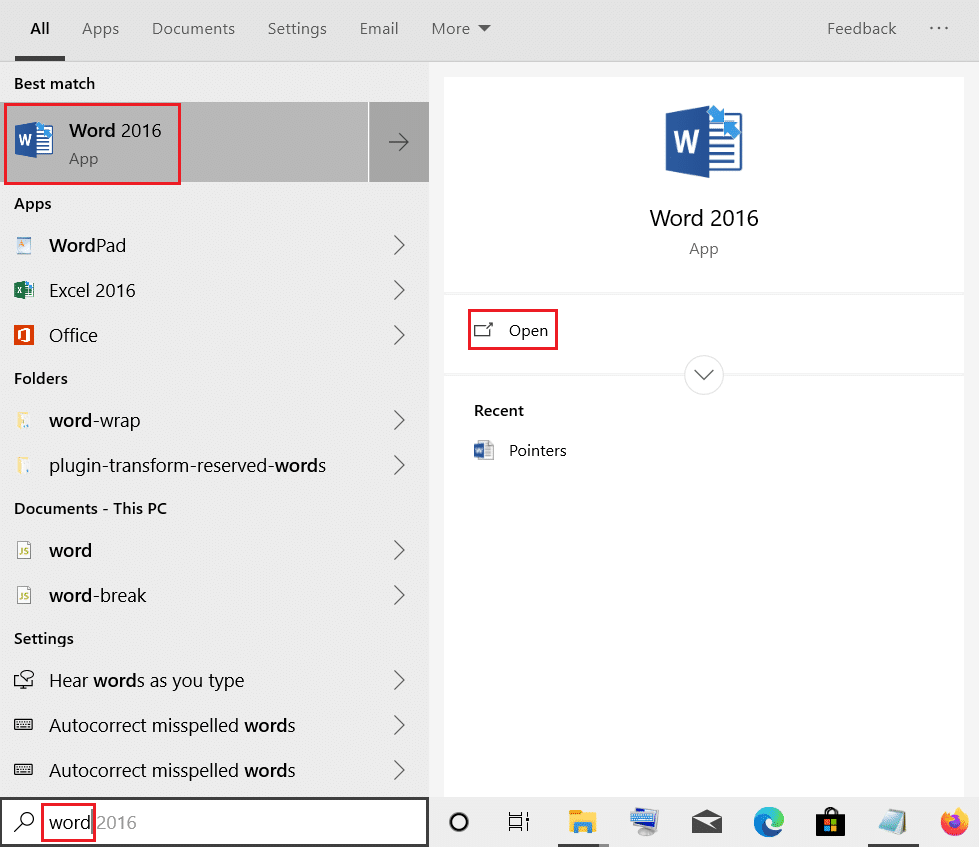
2. Відкриється новий файл Word.
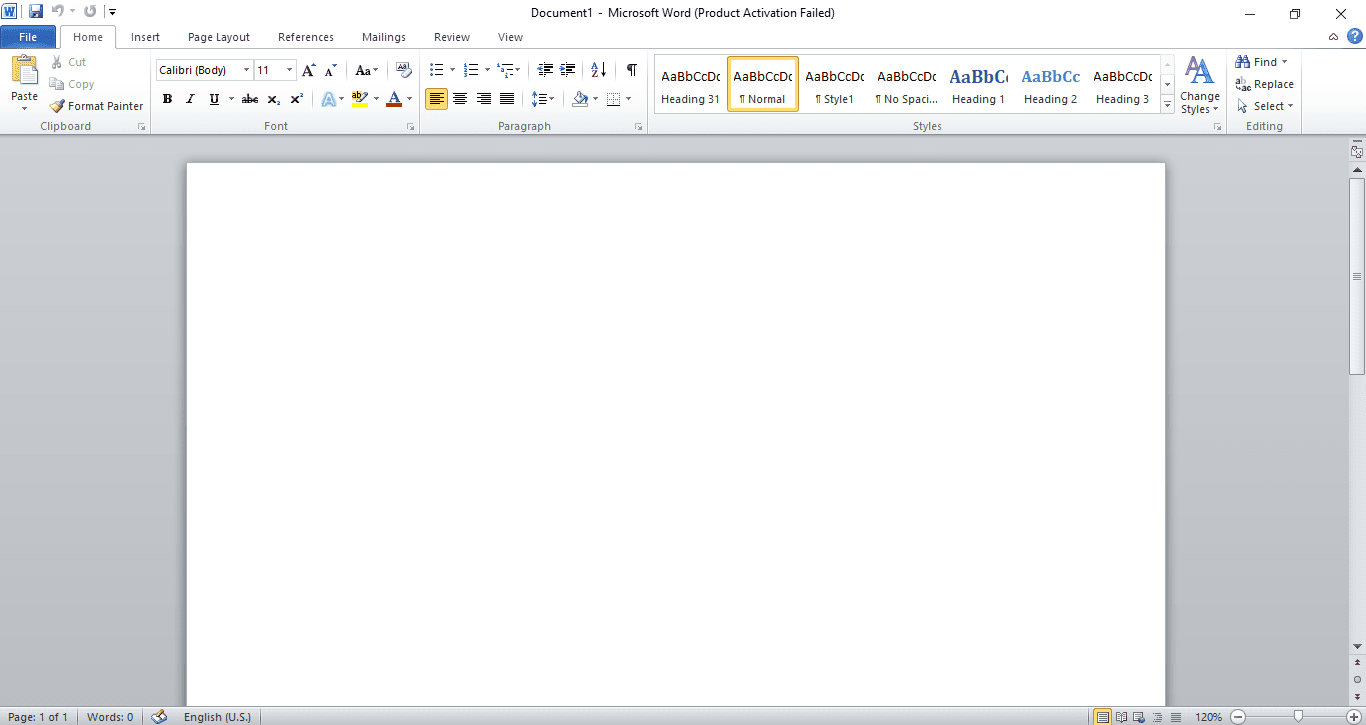
3. Тепер введіть англійські літери, що нагадують римські цифри.
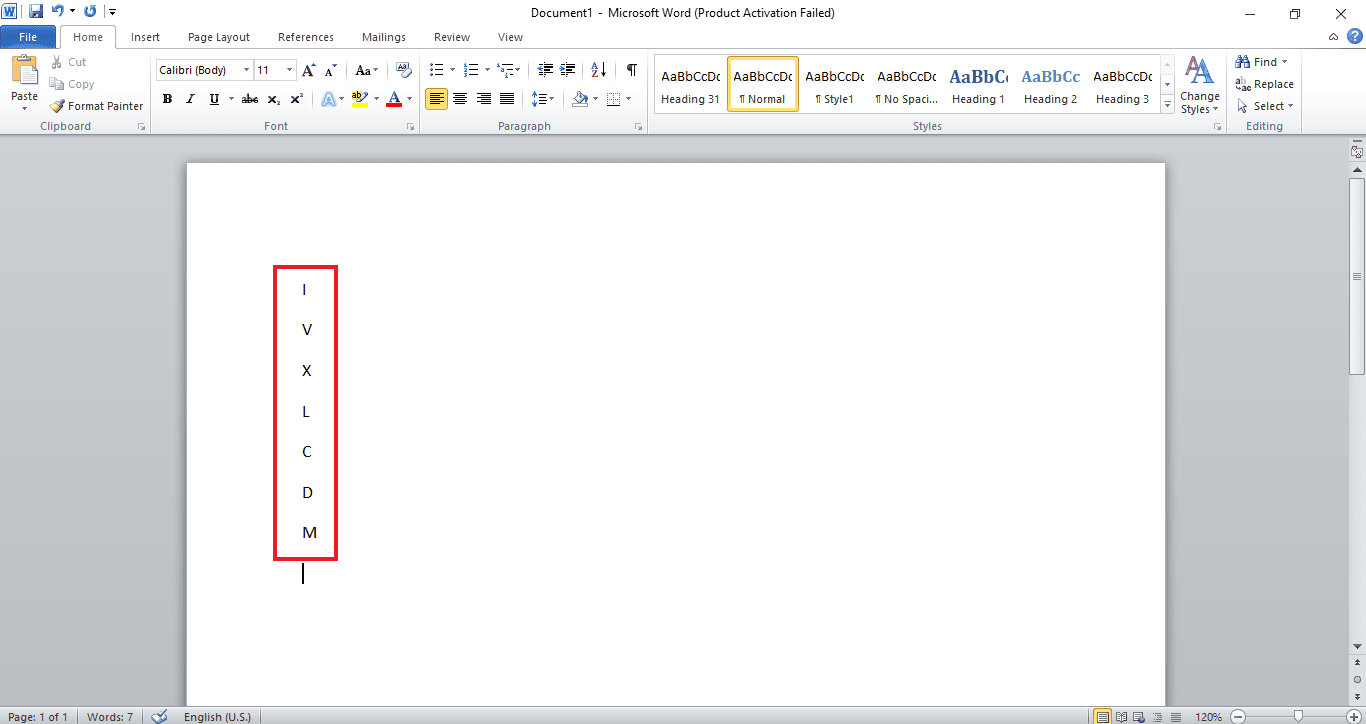
Літери, які можна використовувати як римські цифри, включають I як 1, V як 5, X як 10, L як 50, C як 100, D як 500 і M як 1000. Використовуючи ці алфавіти, можна створити серію цифри, які будуть використовуватися як римські цифри у вашому документі Word.
Спосіб 2. Використовуйте числовий формат
Використання цифрового формату в документі Word є ще одним рішенням для введення римських цифр. Цей метод передбачає використання функцій програми; зазвичай використовується список цифр, але ви також можете використовувати римські числа з формату. Давайте подивимося, як їх вставити.
Примітка: цим методом можна створити новий файл або відкрити свій особистий документ.
1. Відкрийте файл Word і натисніть на Нумерація вгорі.
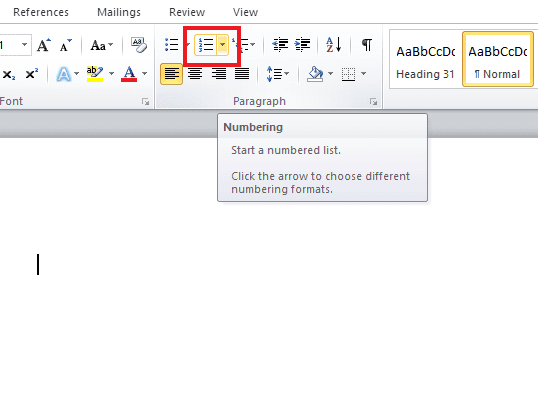
2. З’явиться список бібліотеки нумерації з римськими цифрами.
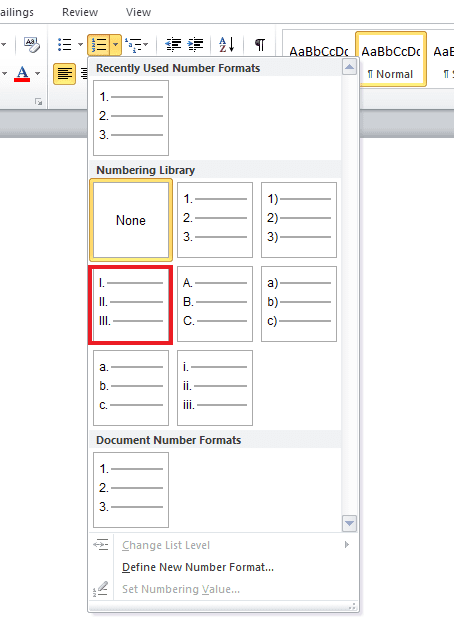
3. Клацніть на списку римських чисел і створіть свій файл, використовуючи їх.
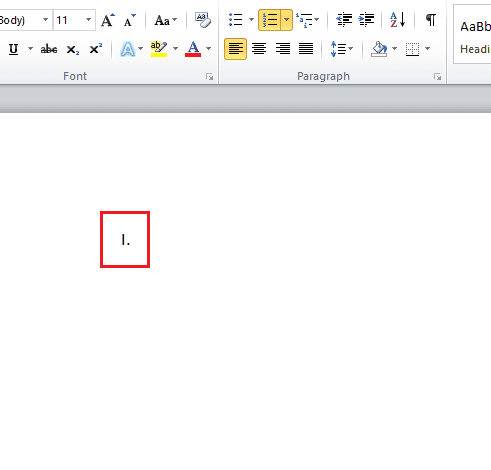
Спосіб 3. Використовуйте номери сторінок
Номери сторінок зазвичай можна побачити в книгах, у вступах або додатках. Тут ми також можемо використовувати римські числа як номери сторінок для використання в Word. Дізнайтеся більше про те, як вводити римські числа як номери сторінок, у наступних кроках.
1. Запустіть файл Word, куди потрібно вставити римські цифри.
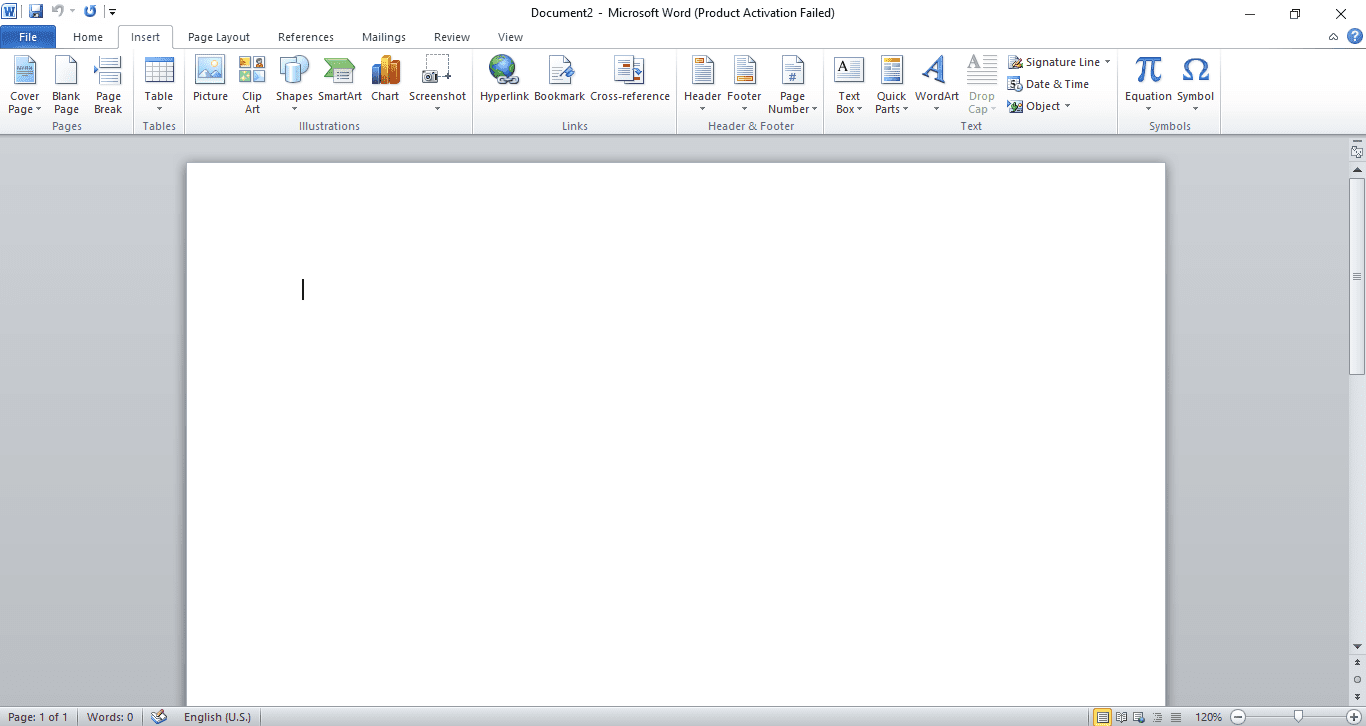
2. Натисніть кнопку Вставити у верхньому лівому куті файлу.
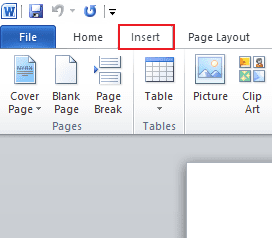
3. Перейдіть до Номер сторінки та клацніть на ньому, щоб відкрити меню.
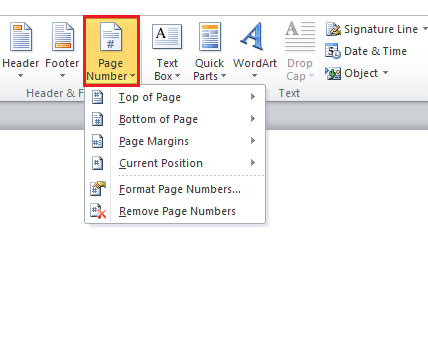
4. Виберіть потрібну опцію, у цьому випадку натисніть «Унизу сторінки».
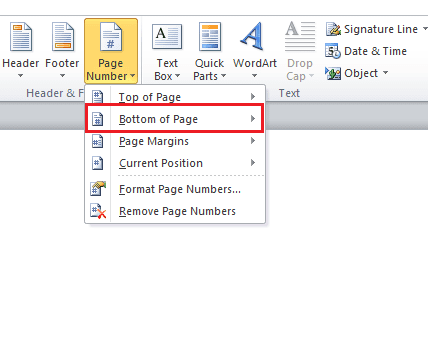
5. Клацніть у ньому звичайний номер 2.
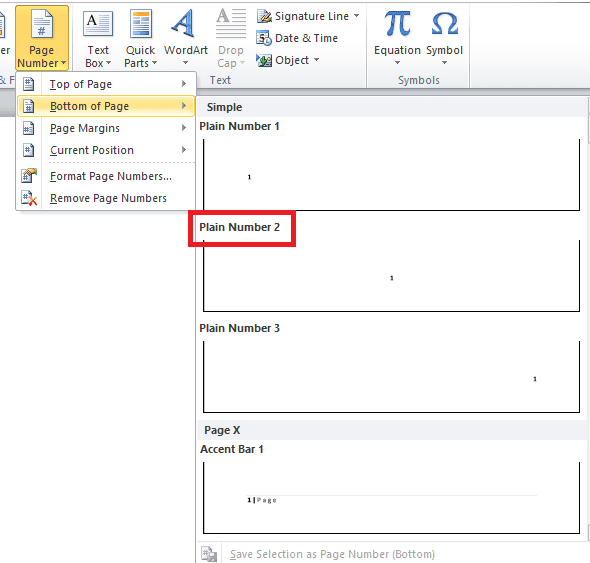
6. Далі перейдіть до Quick Parts і натисніть на нього, щоб відкрити спадне меню.
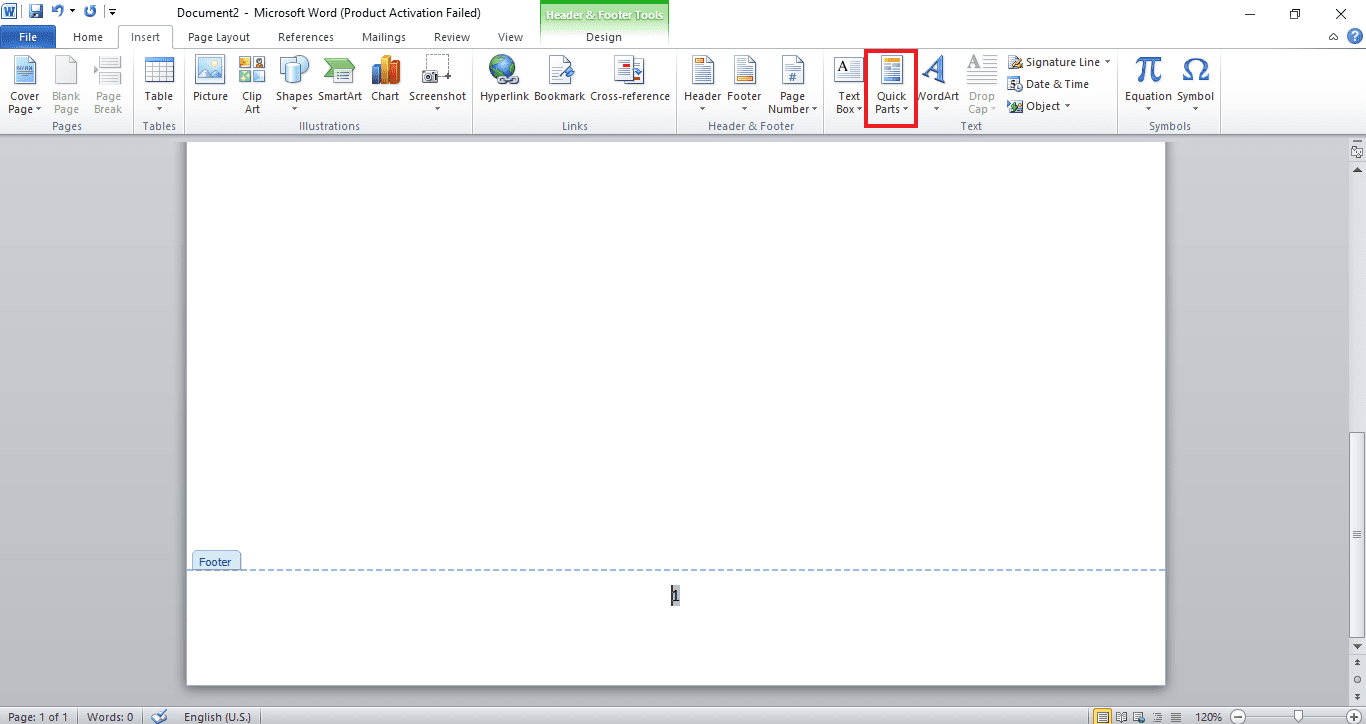
7. Виберіть у ньому Поле.
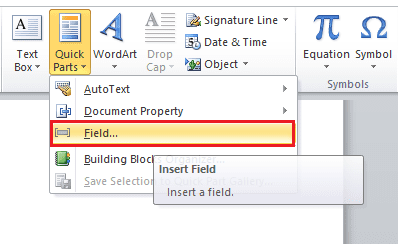
8. Тепер у розділі Категорії виберіть Сторінка.
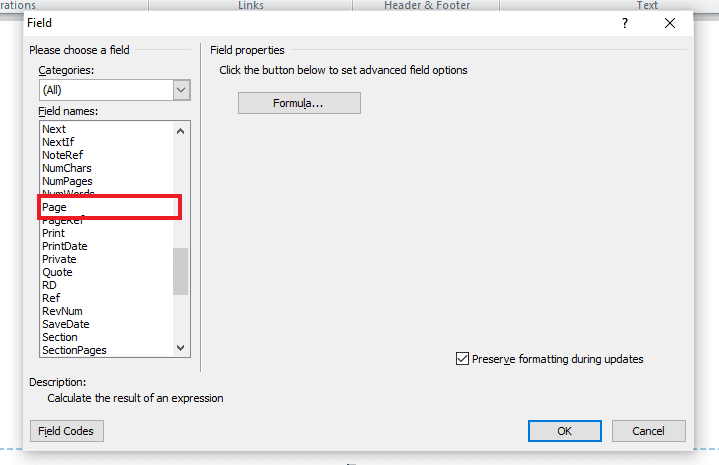
9. Виберіть римські цифри у властивостях поля.
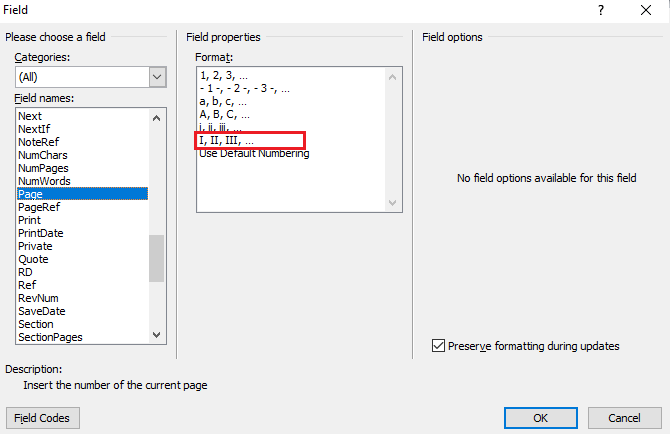
10. Натисніть OK.
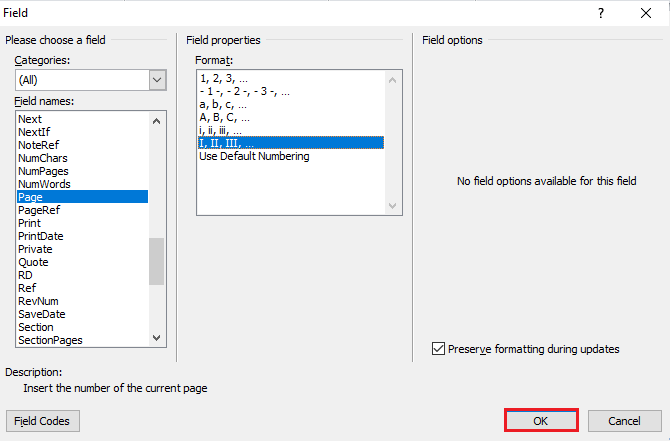
У Word з’явиться римська цифра як номер сторінки.
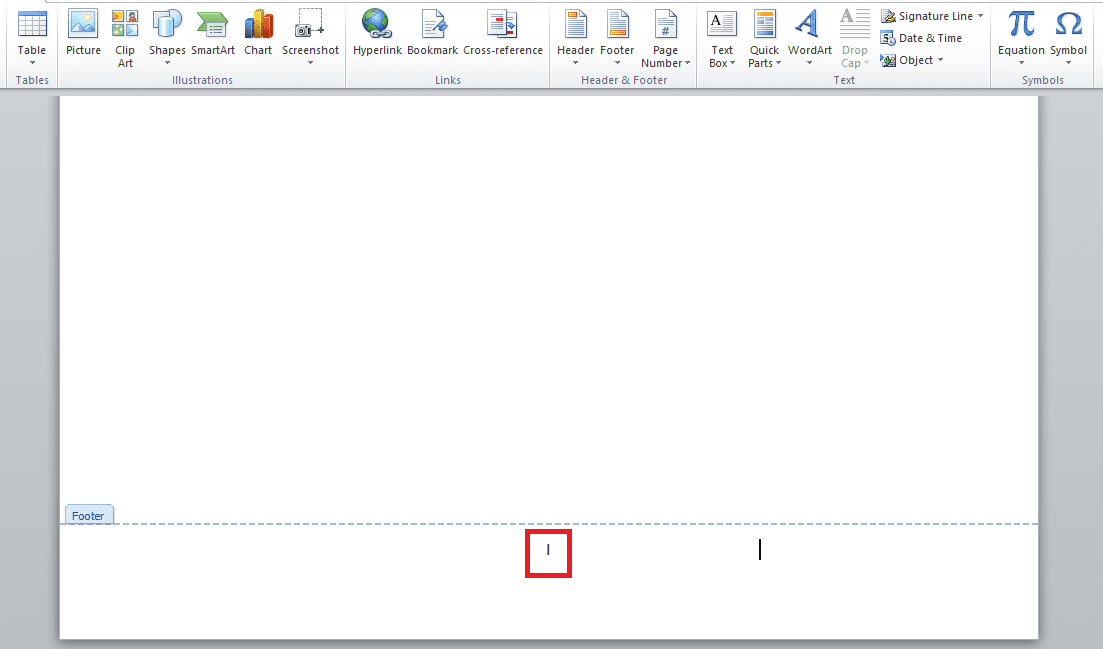
Спосіб 4. Використовуйте Unicode
Якщо ви шукаєте відповіді на те, як писати римські числа в Word, то ви можете зробити це за допомогою Unicode. Unicode надає цифри та спеціальні коректори з унікальним числовим значенням. Ці числові значення можуть допомогти вставити римські числа в документ Word. Цей універсальний метод кодування містить кожну римську цифру. Отже, це найкращий спосіб ввести їх у Word.
Примітка. Деякі відомі Unicode включають 2160 для I, 2164 для V, 2169 для X, 216C для L, 216D для C, 216E для D і 216F для M.
1. Відкрийте файл Word, щоб вставити Unicode.
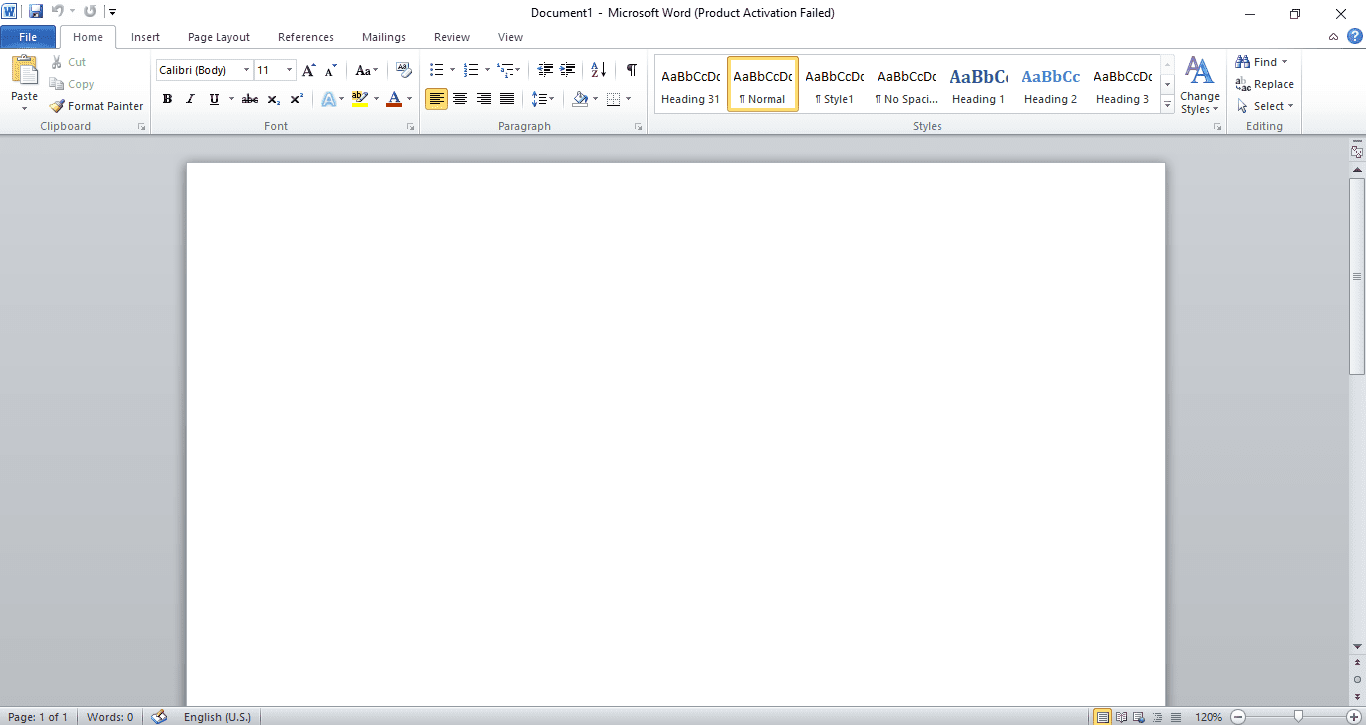
2. Введіть Unicode на сторінці, у цьому випадку ми вводимо 2169.
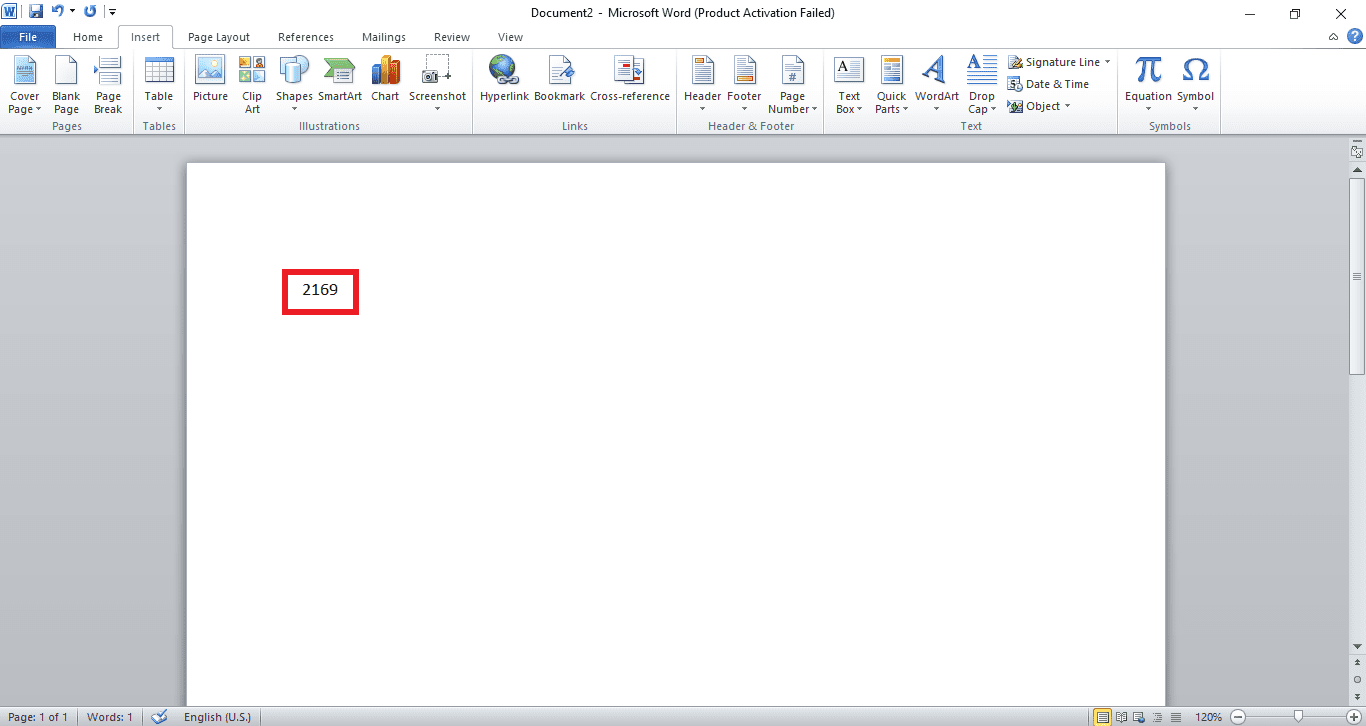
3. Натисніть клавішу Alt на клавіатурі.
4. Тепер, утримуючи клавішу Alt, натисніть клавішу X на клавіатурі. Число Unicode буде перетворено в римську цифру.
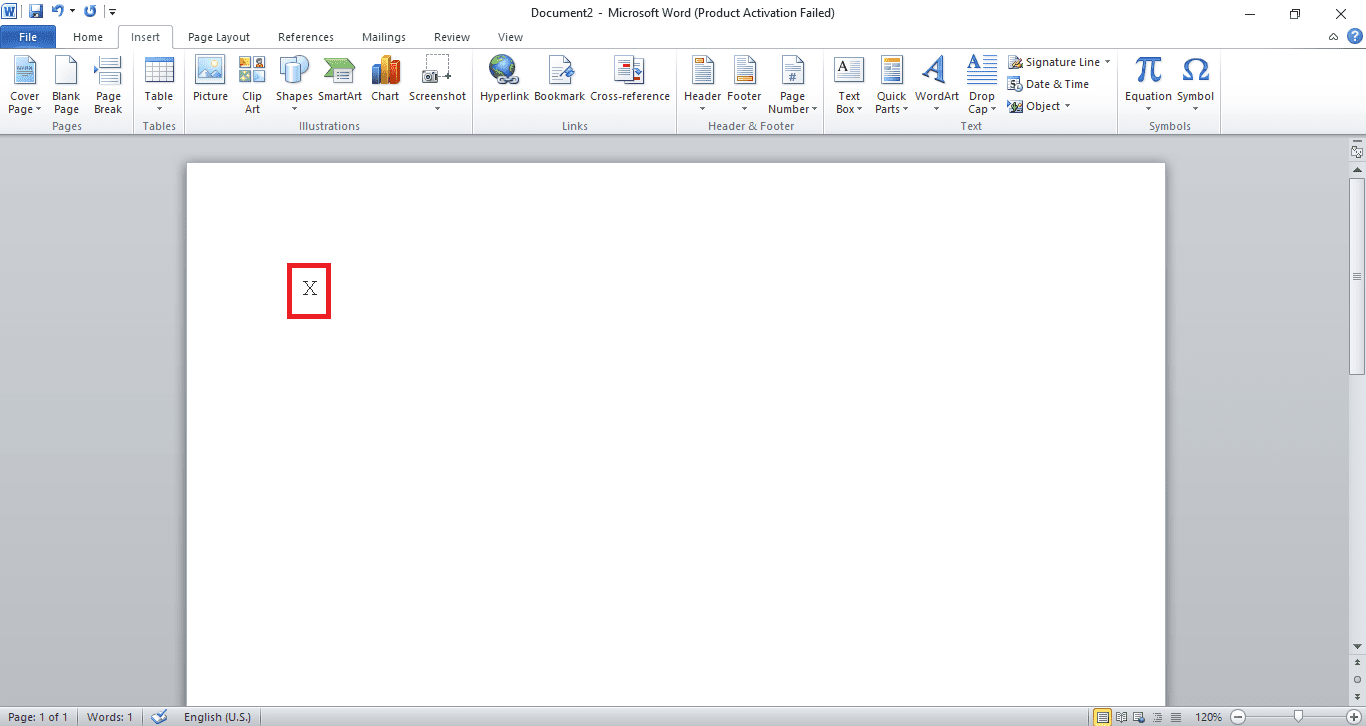
Спосіб 5: Використовуйте поле MS Word
Якщо жоден із перерахованих вище методів не спрацював, і ви все ще сумніваєтеся, як писати римські числа в Word, то для вас підійде метод поля MS Word. Поля MS Word – це інструкції, які допомагають створювати спеціальні тексти в документі при застосуванні. У цьому випадку давайте подивимося, як поле MS Word допомагає вводити римські цифри, виконавши такі кроки.
1. Запустіть файл Microsoft Word.
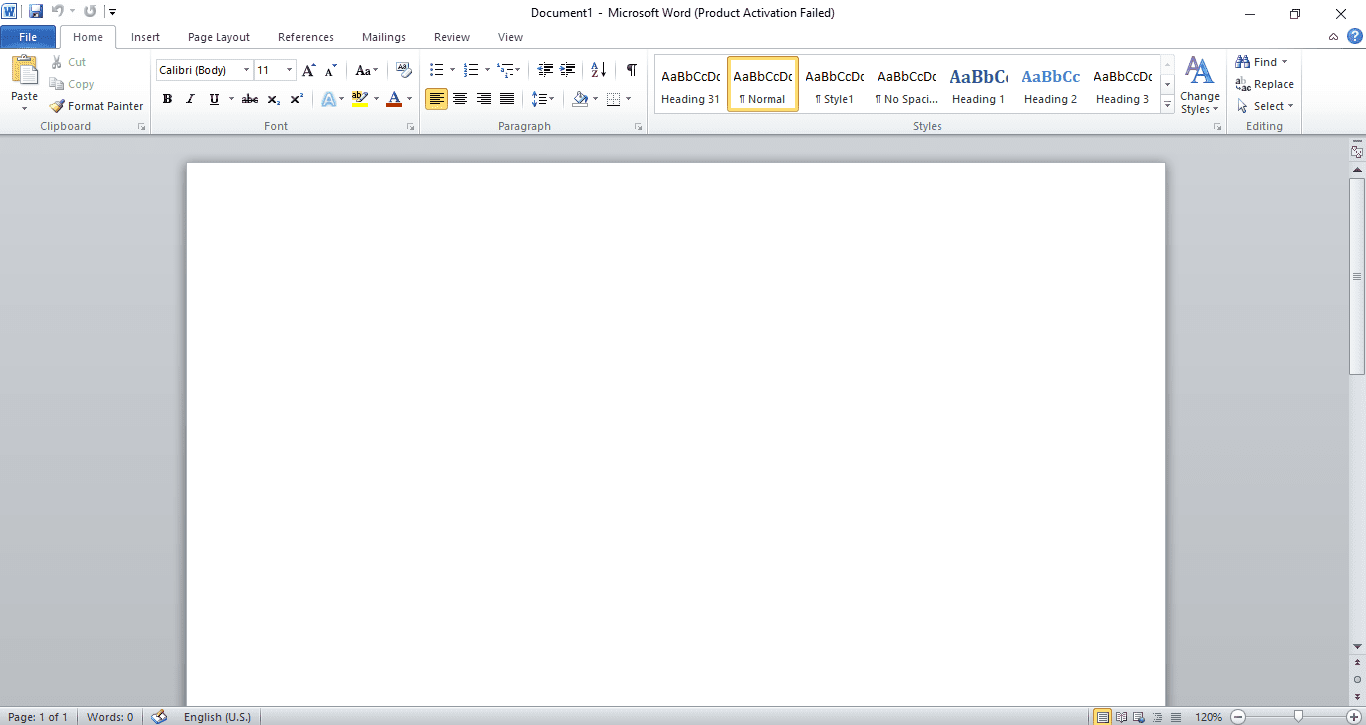
2. Натисніть разом клавіші Ctrl + F9, у файлі з’являться фігурні дужки.
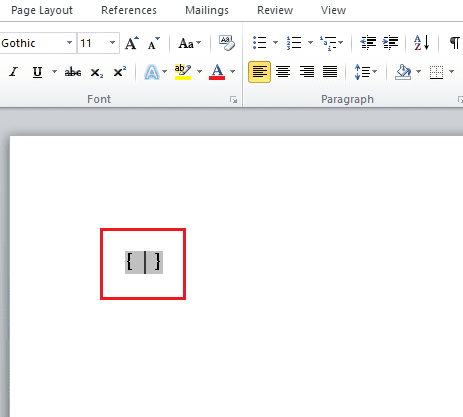
3. Тепер у дужках введіть знак = і число, яке потрібно перетворити. Наприклад, {=2164}
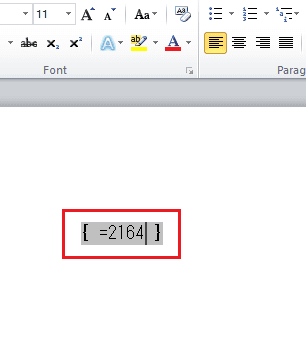
4. Далі введіть *Римська після введеного числа в дужках.
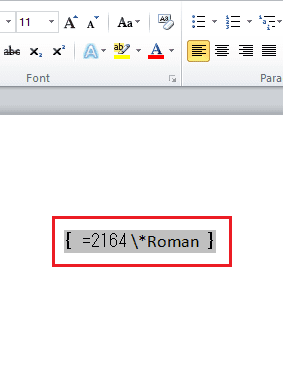
5. Тепер натисніть клавішу F9, щоб перетворити формулу на римські числа.
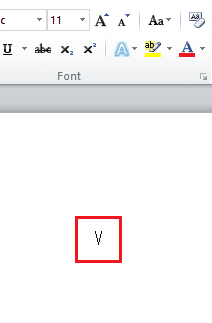
Часті запитання (FAQ)
Q1. Чи можу я використовувати англійський алфавіт на інших платформах для римських цифр?
Відповідь Так, ви також можете використовувати алфавіти для вставки римських цифр в інші документи та файли, наприклад, у MS Excel або Docs, використання алфавітів для римських цифр досить поширене.
Q2. Чи можу я використовувати Unicode в інших документах?
Відповідь Такі методи, як поле MS Word, обмежені MS word і, отже, не можуть використовуватися в інших документах.
Q3. Чи можу я використовувати римські цифри де-небудь у файлі word? Як це можливо?
Відповідь Так, використовувати римські цифри в будь-якому місці текстового файлу можна за допомогою Unicode. Юнікод — це спеціальний символ, призначений цифрам. Коли певний код вводиться у файл, він перетворюється на римське число, що дозволяє використовувати його в будь-якому місці файлу.
Q4. Чи є пряма функція в MS Word для вставки римських цифр?
Відповідь Так, якщо ви хочете вставити римські числа безпосередньо у свій файл, ви можете зробити це за допомогою Нумерованих списків. Однак цей список може працювати лише для точок і списків, які будуть створені у файлі. Цей метод не працюватиме для вибору місця у файлі.
Q5. Чи можу я використовувати як римські цифри, так і цифри в одному файлі MS Word?
Відповідь Так, ви можете використовувати римські цифри, а також цифри в одному файлі MS Word. Однак вони повинні бути правильно розміщені та не збігатися, що може вплинути на якість вашого документа. Якщо римські цифри можна використовувати для важливих дат або періодів, то для створення крапок у файлі Word можна використовувати цифри.
Q6. Чи можу я використовувати римські цифри як номери сторінок у верхній частині сторінки у файлі Word?
Відповідь Так, якщо ви хочете використовувати римські цифри як номери сторінок у верхній частині сторінки у файлі Word, ви можете це зробити. Дотримуйтесь методу 3 із покроковими інструкціями, наведеними вище.
Q7. Чи можна використовувати римські цифри в офіційному документі?
Відповідь Римські цифри використовувалися для опису цифр, дат, років та імен із давніх часів. Їх використання в офіційних документах підвищить якість написання та більше сподобається читачеві. Тому в офіційному документі цілком нормально використовувати римські цифри.
***
Незважаючи на те, що використання римських цифр не є новим і сходить до ранніх часів, воно все ще має велике значення в наш час. Різні методи, перераховані вище, допоможуть вам використовувати римські числа різними способами. Сподіваємося, що цей посібник був корисним, і ви змогли знати, як писати римські числа в Word. Повідомте нам, який метод спрацював вам найкраще. Якщо у вас є запитання чи пропозиції, не соромтеся залишати їх у розділі коментарів нижче.